問題描述:
Liquid E2(V370)出貨作業系統版本Acer_AV061_V370_1.001.00_AAP_CHT 線上更新時出現錯代碼400 如下圖示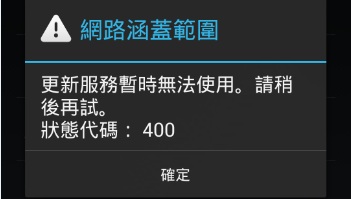
解決方法:
為了線上更新作業系統下載網路品質及效能,2014年初開始FOTA 網路架構更改為ALU(Acer Live Update)。
Step 1
請透電電腦下載作業系統影像版本Acer_AV061_V370_1.008.00_AAP_CHT到手機內外插micro SD 卡後,如下方法更新即可。
http://twsupport.acer.com.tw/driver2.asp#_ga=1.94929244.1969424803.1411714478
點選『智慧型手機』『Liquid E2』『V370』==> 『查詢』『全部』,點選下載
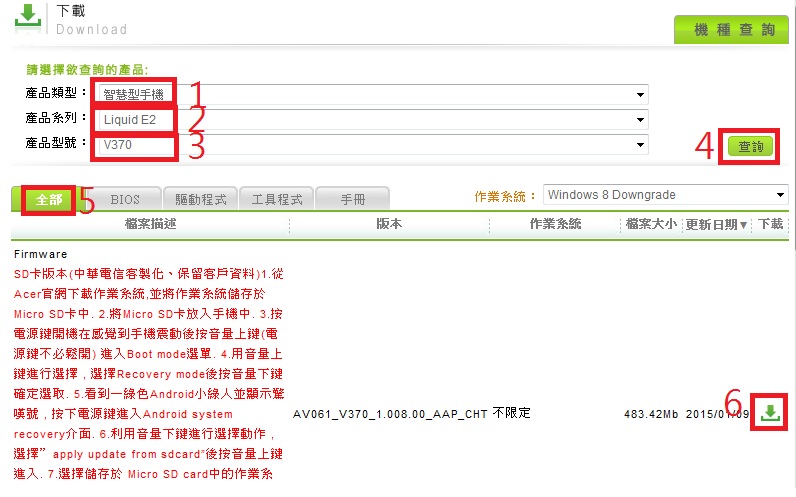
Step 2
點選『文件管理』,點選『SD卡』,確認sdcard_update_Acer_AV061_V370_1.008.00_AAP_CHT.zip((檔案大小:483MB) 在手機內,不需要『解壓縮』原始檔案。

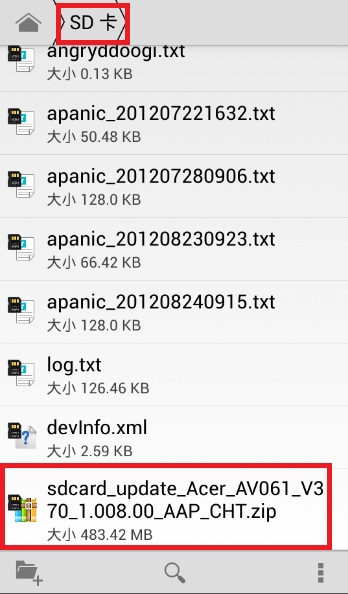
Step 3
確認Liquid E2(V370)關機狀況。按電源鍵關機,按『確定』。
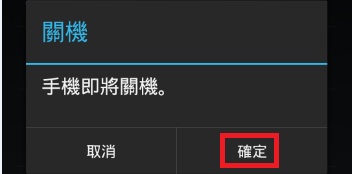
Step 4
同時按『電源按鍵』及『音量加按鍵』進入Recovery mode

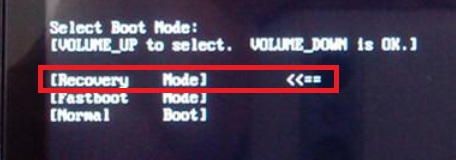
備註:『音量加按鍵』為選單上下,『音量減按鍵』為Okay
Step 5
確認劍頭為『Recovery Mode』,按下『音量減按鍵』

Step 6
出現小綠人圖示時,按下『電源按鍵』進入『Android system recovery』



備註:
音量減按鍵: 往下選單
音量加按鍵: Okay 執行
Step 7
按下『音量減按鍵』選到『sdcard_update_Acer_AV061_V370_1.008.00_AAP_CHT.zip』

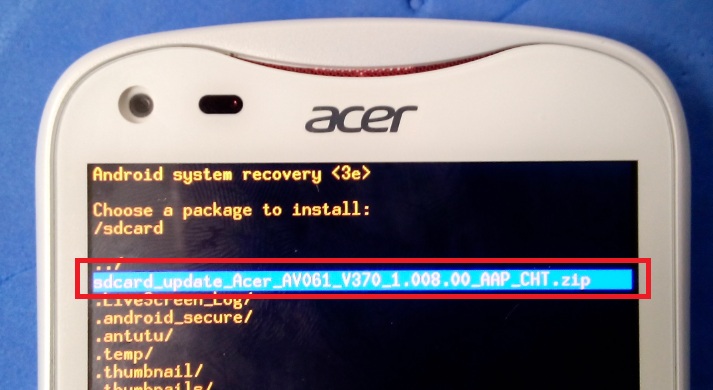
Step 8
按下『音量加按鍵』執行,出現小綠人更新作業系統。升級過程中請將充電器插入手機裝置。

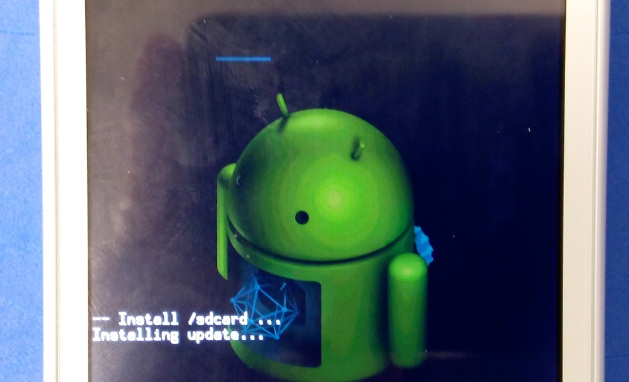
Step 9
執行完成後,按下『音量加按鍵』系統會自動重開機
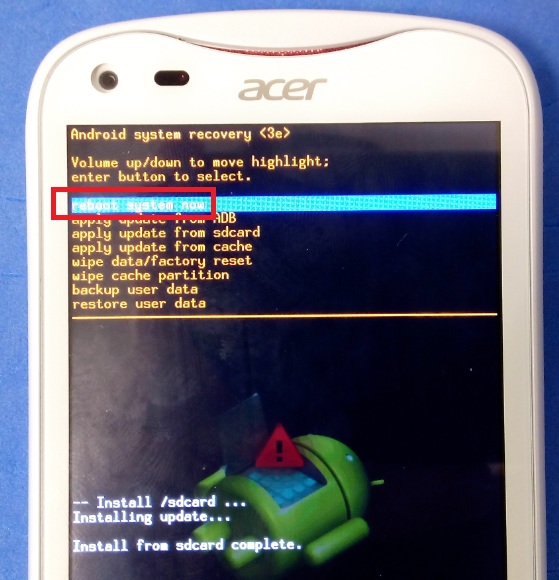
Step 10
Android的綠色機器人消失後會進入正式的重開機畫面
Step 11
手機開始進行安裝新的系統檔, 與復原使用者資料, 這個階段可能會花一段時間, 實際時間取決於user原本在手機額外安裝的應用程式的多寡
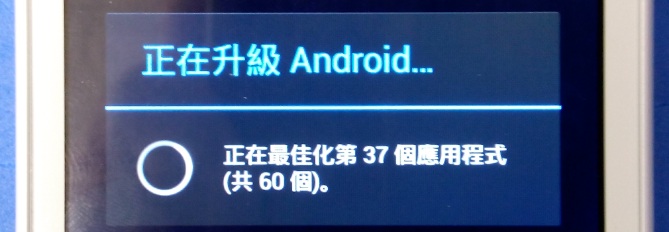
Step 12
點選『設定』『關於手機』,版本號碼為『Acer_AV061_V370_1.008.00_AAP_CHT』
